

自社の会社印を登録します。
「設定」メニューから「自社情報の登録」をクリックして、「自社情報の登録」画面を表示します。
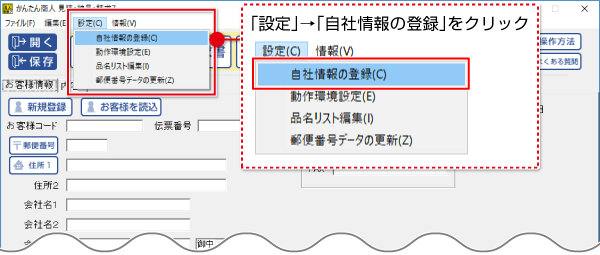
会社情報1~3から、自社情報を登録する番号を選択します。
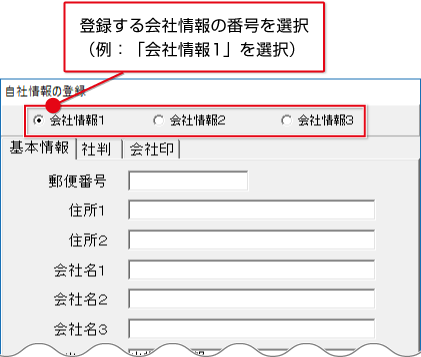
「会社印」タブをクリックして、表示を切り替えます。
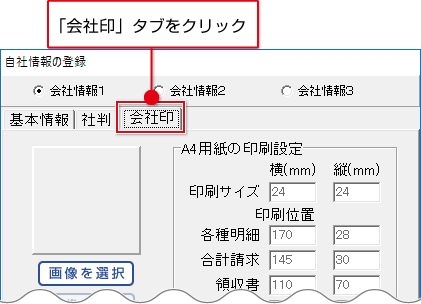
「画像を選択」ボタンをクリックして、ファイルを開く画面を表示します。
※予め、ご利用のパソコン内に画像をご用意ください。
※対応しているファイル形式は、BMP/JPEG形式です。
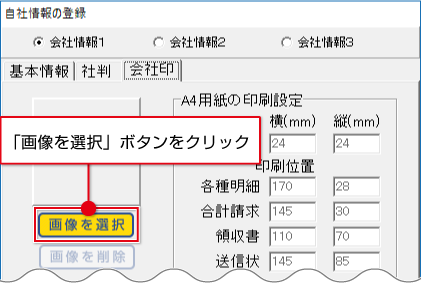
![]()
「ファイルを開く」画面が表示されます。
①会社印の画像が保存されている場所を指定します。
②登録する画像を選択します。
③開くボタンをクリックします。
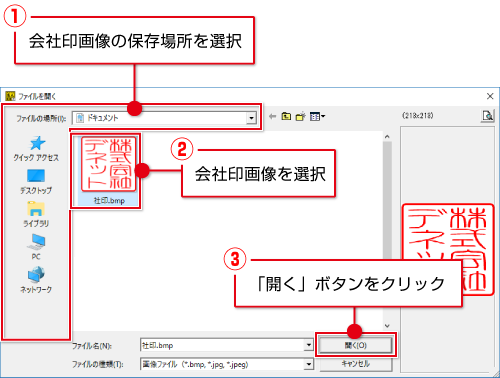
![]()
①会社印の画像が読み込まれます。
②帳票に会社印を表示・印刷する場合は、「□会社印を使用する」にチェックを入れます。

読み込んだ会社印画像の透明色を設定します。
会社印を社判や自社情報と重ねる時に、会社印に透明色を設定しておくと
社判や自社情報が見えなくなってしまうことがありません。
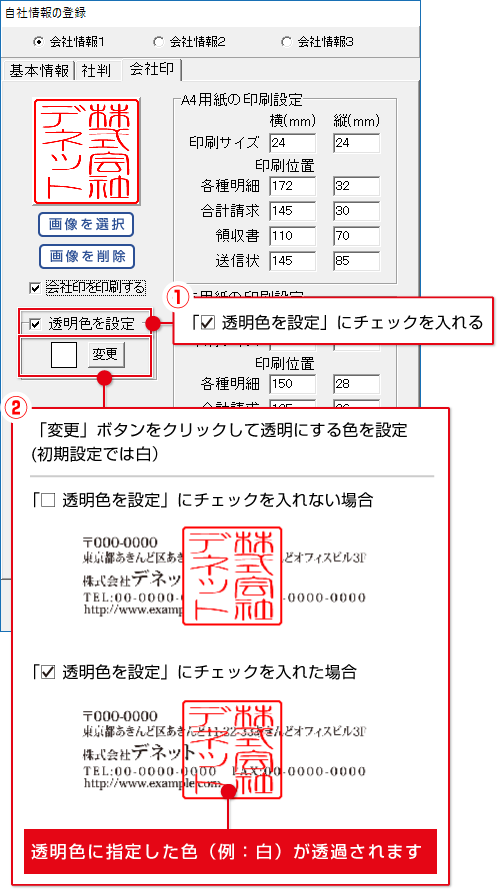
印刷サイズ、印刷位置のそれぞれの入力欄に数値を入力します。
横は用紙の左端からの長さ、縦は用紙の上からの長さです。
※自社情報の部分に印刷されるように調整してください。
[A4で印刷する場合の数値設定例] [B5で印刷する場合の数値設定例]
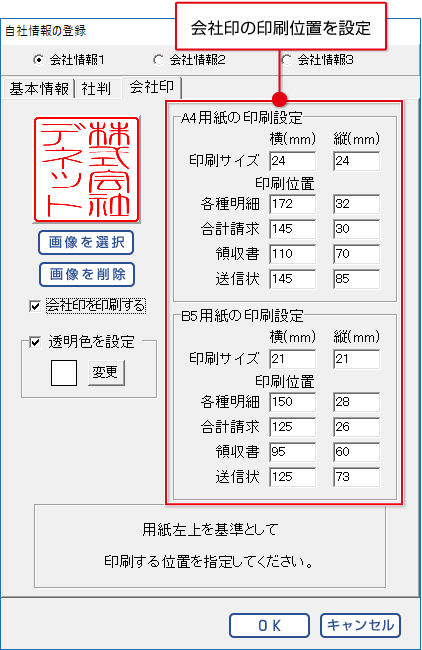
設定が終わりましたら、「OK」ボタンをクリックして、設定内容を保存します。
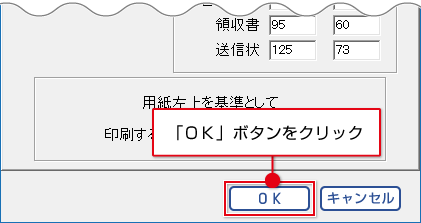
COPYRIGHT © DE-NET CORPORATION. ALL RIGHTS RESERVED.